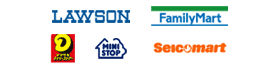初めて出願を行う方は、「ユーザー未登録の方」よりユーザー登録を開始してください。
ユーザー登録済みの方は「ユーザー登録済みの方」から既に登録されたID(メールアドレス)とパスワードでログインして、出願手続きを開始してください。
※アカウントの保存期間は最終ログインより3年間です。
作成済みのアカウントでログインできない場合は、「ユーザー未登録の方」より再度ユーザー登録を行ってください。
入試スケジュール
出願前に必ず募集要項を確認してください。
| 選考方法 | 試験日 | Webによる出願登録期間 | 検定料 |
|---|---|---|---|
| VAP選考 | 2026年1月6日(火) | 2025年12月1日(月)0:00~2025年12月7日(日)12:00 | 13,000円 |
| 学科試験選考 | 2026年1月12日(月・祝) | 2025年12月10日(水)0:00 ~2025年12月18日(木)12:00 | 13,000円 |
出願の流れ
マイページのユーザー登録
ID(メールアドレス)とパスワード、志願者情報の登録を行います。
マイページからの出願情報の登録
マイページの各ボタンから画面の指示に従って入力を行ってください。
受験票・写真票・宛名ラベルの印刷
受験票・写真票・宛名ラベルは検定料の支払いが完了次第、マイページから印刷できます。
A4サイズの白い紙に印刷してください。
写真票の送付
任意の角2封筒に宛名ラベルを貼り付けて、写真票を本校まで送付してください。
事前準備
下記の①~④を事前にご準備ください。
1インターネットに接続されているパソコンまたはタブレット
Web出願を快適にお使いいただくために、以下のブラウザでのご利用を推奨します。
セキュリティの観点からブラウザは最新のものにアップデートしてご利用ください。
<パソコン>
・Windows : Google Chrome(最新版)/ Mozilla Firefox(最新版)/ Microsoft Edge(最新版)
・macOS : Google Chrome(最新版)/ Mozilla Firefox(最新版)/ Safari(最新版)
<スマートフォン、タブレット>
・iOS(iOS 14以降): Google Chrome(最新版)/ Safari(最新版)
・Android(Android OS 7以降):Google Chrome(最新版)
※Internet Explorerなどのブラウザ、Windows Vista、Windows XPなどの古いOSは、サポート対象外となります。
※キャリア(docomo、au、Softbankなど)やメーカー(Apple、Sony、SAMSUNGなど)のサポートが終了している端末では正常に動作しないことがあります。詳しくはご利用のキャリア、メーカーのHPをご確認ください。
※キャリアやメーカー独自のブラウザはサポート対象外となります。
▼ご利用環境チェック
現在ご利用の環境情報をご確認いただけます。
確認する
2利用可能なメールアドレス(自分専用)
ご登録いただいたメールアドレス宛に出願完了や入金確認の メールが届きます。常に受信できるメールアドレスをご用意ください。
「@candy-s.jp」からメールが送信されますので、 受信できるように設定してください。
3A4サイズが印刷できるプリンタ
受験に必要な受験票・写真票・宛名ラベルを印刷します。A4サイズの白い紙もご用意ください。
※印刷の向きを「縦」に設定してください。
ご自宅にプリンタがない場合は、コンビニエンスストアでも印刷できます。詳しくは、「よくあるご質問」をご確認ください。
4PDFデータを開くためのアプリケーション
検定料の支払い
下記の2種類の支払い方法から選択できます。
クレジットカード
クレジットカードをご用意いただき、画面の指示に従ってカード名義人、カード番号、セキュリティコードを入力してください入力データはすべてSSL(Secure Socket Layer)でデータ暗号化されます。
コンビニエンスストア(店舗設置端末)
全国のコンビニエンスストアで24時間検定料をお支払いいただけます。なお、お支払いは現金のみで、電子マネーやクレジットカードは利用できません。
| 検定料 | 事務手数料(税込み) |
|---|---|
| 13,000円 | 400円 |
よくあるご質問
セキュリティの観点からブラウザは最新のものにアップデートしてご利用ください。
<パソコン>
・Windows : Google Chrome(最新版)/ Mozilla Firefox(最新版)/ Microsoft Edge(最新版)
・macOS : Google Chrome(最新版)/ Mozilla Firefox(最新版)/ Safari(最新版)
<スマートフォン、タブレット>
・iOS(iOS 14以降): Google Chrome(最新版)/ Safari(最新版)
・Android(Android OS 7以降):Google Chrome(最新版)
※Internet Explorerなどのブラウザ、Windows Vista、Windows XPなどの古いOSは、サポート対象外となります。
※キャリア(docomo、au、Softbankなど)やメーカー(Apple、Sony、SAMSUNGなど)のサポートが終了している端末では正常に動作しないことがあります。詳しくはご利用のキャリア、メーカーのHPをご確認ください。
※キャリアやメーカー独自のブラウザはサポート対象外となります。
<PDF>
・アドビシステムズ社のAdobe Reader
※操作性を向上させるために、Cookie(クッキー)及びJavaScriptを使用しています。 それぞれの設定が有効であることを確認してください。これらは個人情報を保持するものでありませんのでご安心ください。
※ブラウザのタブ機能を使用して、複数のタブで同時に申込操作を行いますと、選択した内容が他のタブに引き継がれてしまう等の不具合が発生する場合がございます。 複数タブでの同時操作はご遠慮ください。
ご自宅にプリンタがない場合は、コンビニエンスストアでも印刷できます。
登録するEメールアドレスは携帯電話のものでもよいか。
登録されたメールアドレスは、本校からの通知などに使用します。必ず常に受信できるアドレスをご利用ください。
ドメイン指定受信を設定されている方は、次のドメインからのメールを受信できるように設定を追加してください。
(@candy-s.jp)
- Javascriptの使用が無効に設定されている場合は、有効に設定してください。
- クッキー(Cookie)の使用が無効に設定されている場合は、有効に設定してください。
-
コンビニのコピー機で印刷
コンビニのネットワークプリントサービスを利用します。 シャープビジネス・ソリューション株式会社が提供している、全国のファミリーマート、ローソンに設置してあるコピー機にお手持ちのファイルを転送して印刷できるサービスです。iPhoneアプリ、Andoroidアプリが提供されています。
ネットワークサービスのHP
iPhoneアプリ
Androidアプリ
-
ご自宅のパソコンにPDFを転送して印刷
ご自宅にPCに接続されたプリンタを持っている方が対象です。
-
スマートフォン・タブレット連携できるプリンタで印刷
プリンタの機種によっては、Wi-Fiやメールを活用してスマートフォンから直接プリンタにファイルを転送して印刷できる機種があります。
住所の場合はそのまま代替の文字を入力してください。
- 手続き完了後コンビニエンスストアへ支払いに行く必要があります。
- コンビニエンスストアへ支払いに行く際に、必要な情報(決済番号など)を忘れずに控えてください。
- 支払い期限が過ぎると支払うことができません。
- 支払った際に受け取る受領書類は必ず持ち帰ってください。(本人控として保管してください。)
- 返金には対応しておりませんのでご注意ください。
- 登録完了と同時に検定料の支払いが完了しますので、その後の登録内容の変更はできません。
- 事前にクレジットカードの有効期限とご利用可能なカード会社(「Visa」「Master」)をご確認ください。
- 登録時は、1回の支払いのみとなります。返金には対応しておりませんのでご注意ください。
入試情報や申込内容に関するお問い合わせ
TEL:0561-21-3121
(平日9:00~17:00)
〒489-0863 愛知県瀬戸市せいれい町2番地
システム操作に関するお問い合わせ
ご確認いただいてもメールが届かない場合はGメールなどのフリーのメールアドレスのご利用をおすすめいたします。
ご自宅にプリンタがなく印刷ができない場合は、コンビニエンスストアでも印刷できます。
詳しくは以下のリンクからご確認ください。
ネットワークプリントサービスのHP
⇒ ご利用方法
⇒ iPhoneアプリ
⇒ Androidアプリ
3年以上経過しているアカウントは削除されますので、新規登録を行ってください。